Como Desbloquear o Computador com o Seu Telefone ou Assistir

Todos querem substituir a senha por algo melhor. Bem, nós já temos smartphones - e alguns de nós até têm smartwatches. Essas ferramentas podem conectá-lo ao seu computador com um smartphone ou smartwatch.
As melhores e mais refinadas opções estão disponíveis para usuários de Mac com iPhones. As soluções disponíveis para Windows e outras plataformas são muito mais limitadas.
Mac e iPhone ou Apple Watch
Usuários de Mac com iPhones têm as mais - e mais polidas opções disponíveis:
O Knock permite que você use um iPhone ou Apple Watch para desbloquear o seu Mac. Caminhe até o seu Mac com o seu iPhone em você e ele irá se comunicar com o seu Mac usando Bluetooth Low Energy. Bata na tela do seu telefone - mesmo que seja apenas no seu bolso, bata no seu bolso - e ele irá desbloquear o seu Mac. Não há necessidade de puxar o telefone do bolso, muito menos ligar a tela.
Agora há um aplicativo Knock Apple Watch para desbloquear o seu Mac, que fornece uma boa segurança - se alguém colocar o relógio, ele ganhará conseguir autenticar e desbloquear o seu Mac. Se alguém pegar seu telefone e você configurar o Knock, ele poderá fazer o login no seu Mac, a menos que você desative o Knock remotamente.
O Knock custa US $ 3,99 para o aplicativo do iPhone. Você também precisará do aplicativo Mac instalado no seu Mac - disponível gratuitamente.
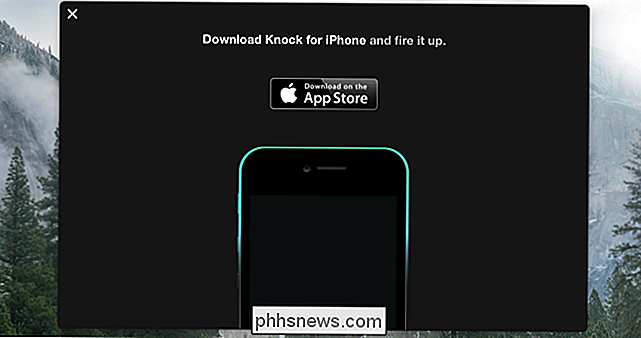
O Tether funciona totalmente com o recurso Bluetooth Low Energy. Caminhe até o seu Mac e seu iPhone e Mac estabelecerão uma conexão. O Tether irá desbloquear automaticamente o seu Mac quando você se aproximar. Afaste-se do seu Mac com o iPhone em você e o Tether notará que o iPhone não está mais próximo, bloqueando automaticamente o seu Mac para você.
Agora há um aplicativo Tether Apple Watch também. Uma preocupação com essa solução é a segurança - se você estiver perto do seu Mac na mesma área, ela será automaticamente desbloqueada. Se alguém pegar seu telefone, ele poderá acessar o seu Mac e desbloqueá-lo automaticamente. Cabe a você decidir se isso é seguro o suficiente para suas necessidades.
Os aplicativos Tether para iPhone e Mac são gratuitos. O Tether oferece compras no aplicativo para funcionalidade adicional, mas os recursos padrão de desbloqueio automático e bloqueio automático são gratuitos.
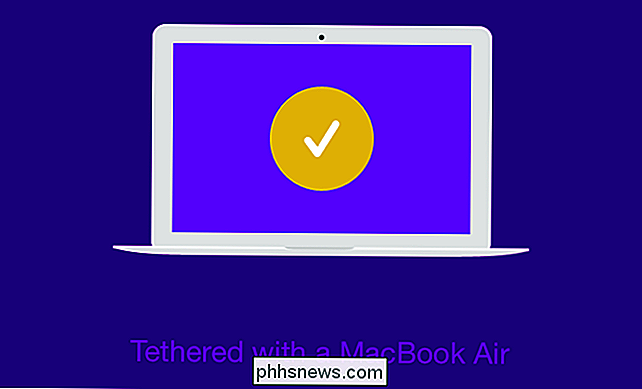
O MacID tem uma abordagem diferente. Em vez de desbloquear automaticamente seu Mac, ele permite que você desbloqueie seu Mac a partir do seu telefone. Isso significa que você pode usar o sensor Touch ID no seu iPhone para autenticar e desbloquear o seu Mac.
Assim como o Knock and Tether, o MacID também oferece um aplicativo Apple Watch. Ao contrário das opções acima, o MacID não pode ser usado por qualquer pessoa que tenha o seu iPhone e Mac. Isso requer um pouco mais de trabalho porque você precisa fazer login ativamente no seu Mac pelo telefone, mas isso pode ser atraente para você. Se o seu Mac tiver uma senha longa e forte, o uso do aplicativo de iPhone do MacID custa US $ 3,99 na App Store, e o aplicativo do Mac necessário está disponível gratuitamente.
Chromebook e Android Telefone
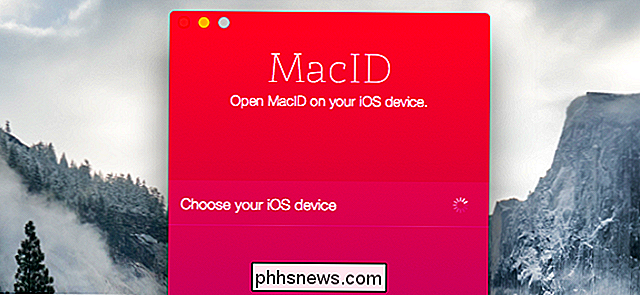
RELACIONADO:
Use o Smart Lock para desbloquear seu Chromebook automaticamente com seu telefone Android Os Chromebooks merecem uma menção honrosa aqui porque o Google integrou uma maneira de desbloquear seu Chromebook com um telefone Android. Esse recurso chama-se Smart Lock e requer um smartphone Android com Android 5.0 ou mais recente.
Se você tiver um telefone Android moderno o suficiente, poderá configurar o Smart Lock rapidamente e parear seu Chromebook com seu telefone sem terceiros. Programas. Este recurso ainda não suporta relógios Android Wear por algum motivo - você precisa de um telefone Android.
PC com Windows e Android Phone
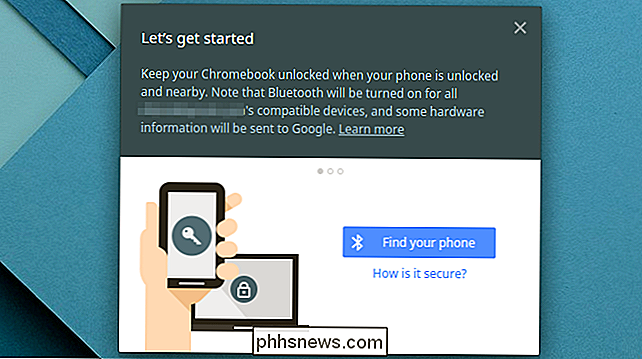
Opções simplificadas do Windows também não estão disponíveis. Anteriormente, a opção mais popular era a BTProximity, que usava a proximidade de um dispositivo habilitado para Bluetooth (como seu smartphone) para desbloquear automaticamente seu PC com Windows. Nós escrevemos sobre o uso de BTProximity no passado. No entanto, BTProximity foi descontinuado. Não podemos encontrar soluções comparativamente polidas para substituí-lo no momento.
Você ainda pode criar algo para fazer isso com várias ferramentas no Android. Esta solução requer que o EventGhost no seu PC com Windows faça o trabalho de desbloqueio, o AutoRemote para comunicação do seu telefone com o Windows PC e o Tasker para enviar automaticamente um sinal para o EventGhost via AutoRemote quando certas condições forem atendidas. A discussão no StackExchange contém algumas informações detalhadas sobre como configurar isso.
Mac e Android Phone (ou qualquer outro dispositivo Bluetooth)
Se você tem um Mac e um telefone Android (ou qualquer outro dispositivo habilitado para Bluetooth), Poderia usar a ferramenta de proximidade gratuita para detecção de proximidade Bluetooth e configurar os AppleScripts que desbloqueiam e bloqueiam o seu Mac, dependendo da proximidade do dispositivo ao seu Mac. Isso requer alguma configuração manual, mas deve funcionar de forma semelhante ao Tether quando terminar.
O Lifehacker fornece o código AppleScript que fará isso neste post.
Linux e qualquer dispositivo Bluetooth
No Linux, experimente Aplicativo BlueProximity para bloquear e desbloquear seu PC em resposta à proximidade de um dispositivo Bluetooth. Ele deve estar disponível nos repositórios de software da sua distribuição Linux, mas pode exigir alguma configuração antes que ele bloqueie e desbloqueie o PC corretamente.
Se você está cansado de desbloquear seu telefone constantemente, o Android 5.0 fornece outros recursos de "desbloqueio inteligente". Eles podem manter seu smartphone desbloqueado automaticamente quando você estiver conectado à sua rede Wi-Fi doméstica, por exemplo.
Crédito da imagem: Alejandro Pinto no Flickr

Como obter a janela de composição antiga do Gmail Voltar
Se você adora o Gmail, mas odeia a nova janela de composição pop-up, o que você pode fazer? Continue lendo enquanto ajudamos um leitor HTG a voltar à janela de composição que ele anseia. Caro How-To Geek, Eu não quero parecer um daqueles caras que reclamam quando mudarem as coisas , mas eu realmente não gosto dessa porcaria nova de compor-em-uma-janela com o Gmail.

Você deve comprar RAM extra para um computador antigo?
ÀS vezes, você tem um computador mais antigo, mas ainda muito útil, e enfrenta um dilema, você deve atualizá-lo ou simplesmente aguentar até conseguir compre um novo? O artigo SuperUser Q & A de hoje discute o dilema para ajudar o leitor a tomar uma decisão. A sessão de Perguntas e Respostas vem para nós, cortesia da SuperUser - uma subdivisão do Stack Exchange, um agrupamento de sites de perguntas e respostas conduzido pela comunidade.



